Come correggere l’errore “Loader.vbs” di Windows Script Host
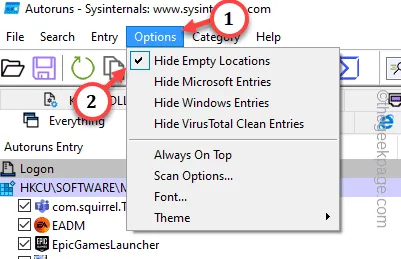
Sullo schermo viene visualizzato un messaggio che dice “Impossibile trovare il file di script. Loader.vbs” appare ancora e ancora? Questo file Loader.vbs in realtà fornisce la RE a vari script. Quindi, ogni volta che uno script Loader fallisce o si blocca, questo messaggio appare sullo schermo dell’utente. Sono disponibili diverse soluzioni per risolvere questo problema e puoi risolverlo da solo.
Correzione 1: controlla la posizione esatta di Loader.vbs
Passaggio 1: apri Esplora file.
Passaggio 2 – Vai alla posizione effettiva della cartella System32 –
C:\Windows\System32
Passaggio 3: controlla se riesci a trovare il file wscript.exe qui.

Correzione 2: utilizzare AutoRuns per cancellare gli script
Puoi utilizzare AutoRuns per filtrare gli script associati al file “Loader.vbs” ed eliminarlo dal tuo sistema.
Passaggio 1: scarica Esecuzioni automatiche.
Passaggio 2: Estrai il file zip in una cartella a tua scelta.
Passaggio 3: esegui il file eseguibile “AutoRuns64” sul tuo dispositivo.

Passaggio 4: vai su “Opzioni“.
Passaggio 5 – Deseleziona queste due opzioni una per una –
Nascondi le voci di Windows
Nascondi voci Microsoft
Passaggio 6 – Assicurati che questa opzione sia selezionata –
Nascondi posizioni vuote

Passaggio 6: ora inserisci "loader.vbs" nella scheda Filtro rapido.
Passaggio 7: se riesci a individuare una voce di questo tipo, fai clic con il pulsante destro del mouse e tocca "Elimina" per rimuoverla.

Quindi, riavvia il tuo computer. Il messaggio "Impossibile trovare il file di script. Loader.vbs" non ti disturberà più.
Correzione 3: abilita Windows Script Host utilizzando regedit
Passaggio 1: richiama una casella Esegui utilizzando insieme i tasti Win+R.
Passaggio 2: premi il pulsante Invio dopo aver scritto "regedit" in quella casella vuota.

Passaggio 3: vai a questa posizione esatta della chiave delle impostazioni di Windows Script Host:
HKEY_CURRENT_USER\SOFTWARE\Microsoft\Windows Script Host\Impostazioni
Passaggio 4: cerca il valore "Abilitato" e tocca due volte per modificarlo.
Una piccola percentuale di utenti potrebbe non trovare questo valore "Abilitato". In tal caso, devono creare manualmente tale valore.
1. Vai alla parte vuota del tasto Impostazioni.
2. Lì, fai clic con il pulsante destro del mouse su quello spazio e tocca "Nuovo>" e poi tocca "Valore" per creare un nuovo valore.

3. Assegna un nome a questo valore "Abilitato".
4. Tocca due volte per modificare il valore.

Passaggio 4: tocca due volte per modificare il valore.
Passaggio 5: imposta il valore su "1". Basta toccare "OK" per salvare la modifica.

Le modifiche al registro non entrano in vigore finché non riavvii il sistema. Quindi, riavvia il computer.
Correzione 4 – Aggiungi Quit Script al codice principale
Passaggio 1: vai alla cartella in cui si trova lo script problematico.
Passaggio 2: quindi, fai clic con il pulsante destro del mouse sullo spazio e successivamente tocca "Nuovo>" e "Documento di testo". p>

Passaggio 3: apri questo nuovo file di testo.
Passaggio 4: incolla questa riga nella pagina di testo vuota.
WScript.Quit

Passaggio 5: premi Ctrl+Maiusc+S per salvare il file.
Passaggio 6: Successivamente, nella pagina Salva con nome, imposta il Tipo di file su "Tutti i file".
Passaggio 7: assegna un nome al file "Loader.vbs" e tocca "Salva".

Dopo aver rinominato il file, chiudi tutte le finestre e riavvia il tuo computer.
Correzione 5 – Modifica del valore della chiave VBS
Passaggio 1: apri l'editor del registro sul tuo sistema. Basta premere insieme i tasti Win+S.
Passaggio 2: digita direttamente "regedit" nella casella di ricerca. Infine, apri l'Editor del Registro di sistema“.
Passaggio 3 – Raggiungi la posizione della chiave VBS –
HKEY_CLASSES_ROOT\.vbs
Passaggio 4: sulla parte destra dello schermo, se guardi, puoi vedere il valore "Predefinito".
Passaggio 5: quindi, fai clic con il pulsante destro del mouse e fai clic su "Modifica".

Passaggio 6 – Assicurati che i dati del valore corrispondano a questo –
VBSFile
Passaggio 7: salva questa modifica toccando "OK".

Dopo aver chiuso l'Editor del Registro di sistema, riavvia il sistema. Quando il sistema torna, verifica se funziona davvero.
Correzione 6: assicurarsi che Script Host sia associato a Loader.vbs
Passaggio 1: trova un. vbs.
Passaggio 2: fai semplicemente clic con il pulsante destro del mouse sul file e tocca "Apri con>" nel menu contestuale. Puoi scegliere "Microsoft Windows Based Script Host" nel contesto.
In caso contrario, premi l'opzione "Scegli un'altra app".

Passaggio 3: scegli "Windows Script Host" dall'elenco.
Passaggio 4: se non lo vedi nell'elenco, tocca "Scegli un'app sul tuo PC".

Passaggio 5 – Raggiungi questa posizione –
C:\Windows\System32\
Passaggio 6: scegli "wscript.exe" e fai clic su "OK".

Passaggio 7: tornando alla scheda di selezione dell'app, tocca "Sempre" per impostare l'associazione dei file.

Correzione 7 – Ripristina Windows Script Host
Passaggio 1: apri il menu Start. Quindi, inserisci "comando".
Passaggio 2: non appena viene visualizzato il "Prompt dei comandi" e fai clic su "Esegui come amministratore" nella scheda contestuale.

Passaggio 3: Successivamente, inserisci questo codice nel terminale. Usa il tasto Invio dalla tastiera per riparare Windows Script Host.
regsvr32 %systemroot%\system32\vbscript.dll

Dopo questo si consiglia un riavvio del sistema. Controlla se questo aiuta.
Correzione 8: esegui una scansione completa del dispositivo
Passaggio 1: inizia a scrivere "sicurezza" nella barra di ricerca.
Passaggio 2: ora tocca lo strumento "Sicurezza di Windows".

Passaggio 3: apri la cartella "Virus & protezione dalle minacce" per aprirlo.

Passaggio 4: puoi avviare direttamente una scansione utilizzando l'opzione "Scansione rapida".
In alternativa, puoi semplicemente utilizzare le "Opzioni di scansione" per esplorare un elenco di possibili opzioni di scansione.

Passaggio 5: se procedi in questo modo, scegli "Scansione completa".
Passaggio 6: fai clic su "Scansiona ora" per scansionarlo.

Correzione 9 – Correggi il sistema con una scansione SFC
Passaggio 1 – Puoi eseguire questo strumento solo da un terminale con diritti amministrativi. Quindi, inizia a digitare "cmd".
Passaggio 2: Successivamente, tocca con il pulsante destro del mouse il "Prompt dei comandi" e fai clic rapidamente su "Esegui come amministratore".

Passaggio 3: successivamente, incolla questa riga. Usa il tasto Invio per eseguire questo strumento SFC.
sfc /scannow

Non leggerai il messaggio "Impossibile trovare il file di script. Loader.vbs" messaggio di errore.



Lascia un commento